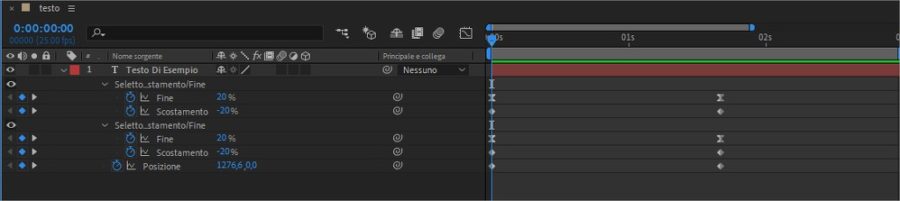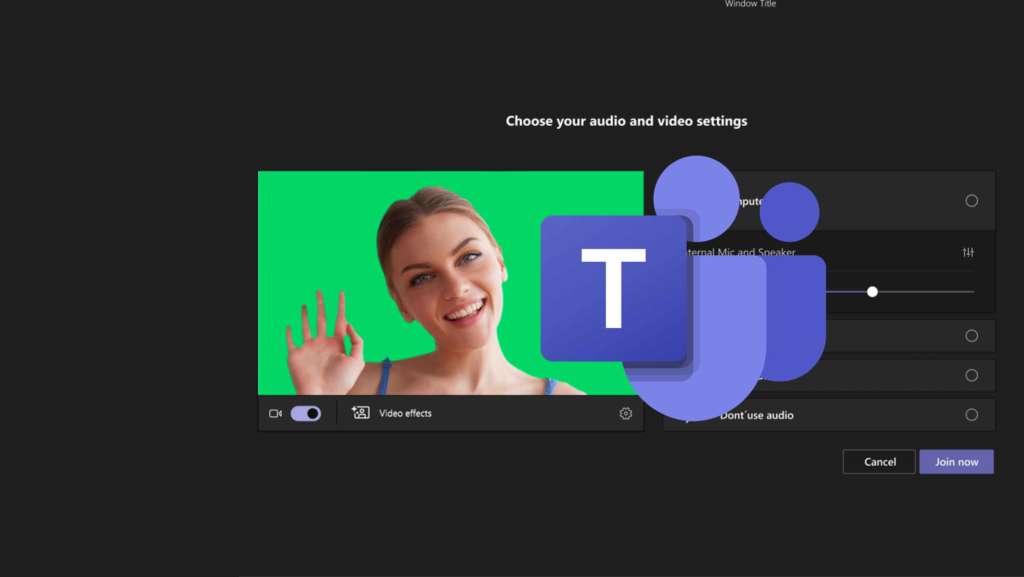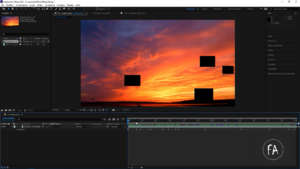Nella scorsa lezione abbiamo visto come funzionano gli effetti video in Adobe After Effects. Oggi parleremo di una scorciatoia che è possibile utilizzare per creare animazioni complesse sul testo e sui livelli di una composizione. Parliamo dei Preset in Adobe After Effects: cosa sono, come applicarli e cosa è possibile fare.
Cosa sono i Preset di Adobe After Effects e in che modo possono essere utili per creare animazioni avanzate
Come abbiamo vista nella scorsa lezione gli effetti video sono degli strumenti con cui è possibile intervenire sui livelli per creare infinite tipologie di effetti speciali e animazioni. Usare gli effetti e averne padronanza però è complesso ed è richiesta molto studio e pratica costante per imparare ad adoperarli al meglio. Gli effetti Predefiniti di Adobe After Effects ci aiutano proprio in questo: trattasi di effetti video già configurati e pronti all’uso che l’utente può utilizzare per realizzare effetti complessi. Bada bene: questo non vuol dire che possiamo ignorare completamente l’apprendimento degli effetti video! Tuttavia utilizzare effetti già pronti può essere un buon modo di imparare e, al tempo stesso, accelerare il workflow.
Potrebbe interessarti anche
Dove sono e come applicare gli Effetti Predefiniti di Adobe After Effects
I preset di Adobe After Effects possono essere trovati nello stesso pannello in cui sono elencati gli effetti video. Se guardate bene la prima categoria è chiamata: “Predefiniti Animazione“. Espandendo questa categoria possiamo trovare una miriade di sottocategorie in cui sono suddivisi questi effetti e queste animazioni già pronte all’uso.
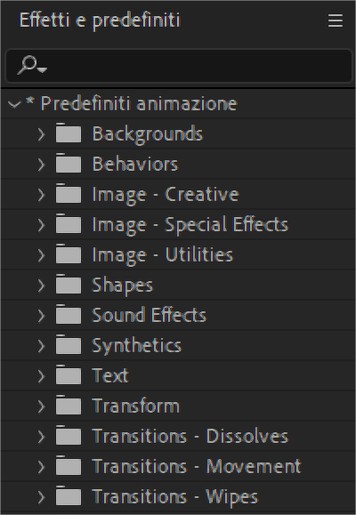
Questi predefiniti possono essere applicati allo stesso modo con cui applichiamo un qualsiasi effetto in After Effects, ovvero:
- trascinando l’effetto sopra al livello interessato;
- trascinando l’effetto sopra al monitor di anteprima;
- selezionando il livello e facendo doppio click sopra al predefinito.
Animazioni Predefinite in After Effects
Come per gli effetti video l’unico modo per imparare ad usare i predefiniti è sperimentare. Come potete vedere questi preset sono molti e possono essere applicati con semplicità alle nostre creazioni grafiche. Quando però abbiamo a che fare con un’animazione dobbiamo stare attenti alla posizione del cursore temporale. Generalmente, ad esempio, gli effetti di transizione inizieranno nel punto in cui è presente la testina di riproduzione.
Come personalizzare i preset di Adobe After Effects?
Ovviamente i preset di Adobe After Effects possono anche essere personalizzati. La velocità di un’animazione, ad esempio, può essere accelerata o rallentata a seconda delle nostre esigenze. Dopo aver applicato un’animazione predefinita andiamo sulla timeline, selezioniamo il livello e premiamo il tasto “U” sulla tastiera. Verranno mostrati tutti i keyframe inseriti di default. Possiamo muovere e modificare sia i parametri degli effetti sia i keyframe per adattare l’effetto a nostro piacimento.